运用 excel 删除重复项与Vlookup函数组合 给不连续的产品进行大局部编号
Microsoft Excel是Microsoft为使用Windows和Apple Macintosh操作系统的电脑编写的一款电子表格软件。直观的界面、出色的计算功能和图表工具,再加上成功的市场营销,使Excel成为最流行的个人计算机数据处理软件。
具体操作方法如下:
假设我们要给下面的产品,计算机标注产品编号1、打印机为2、显示器为3、路由器为4。要求让其对应的产品编号填充置C列。
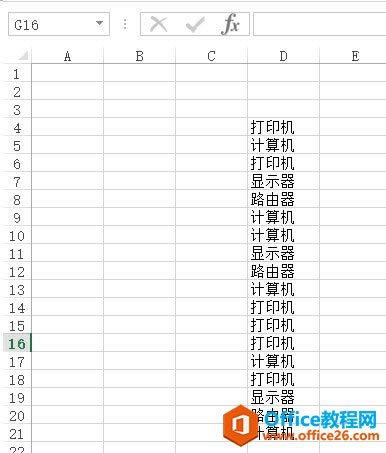 ?
?
?
首先复制上图的D4:D21的产品区域到其他区域,比如本例的D31:D38区域。然后点击“数据—删除重复项“按钮。下图 1 处。
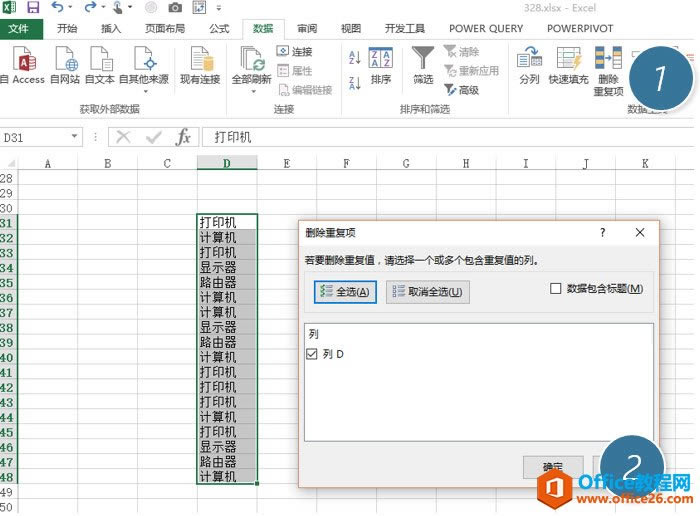 ?
?
?
?
在删除重复项后唯一的产品后面写上对应的编号数值。也就是将下图的D31:E34 作为一个基准表。下图 3 处。
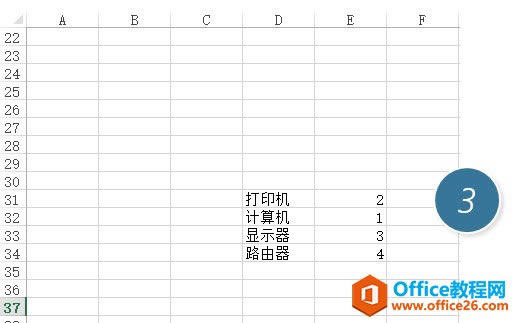
?
?
接下来利用强大的Vlookup函数来将基准表的数字匹配到前面的产品编号中即可。在C4输入Vlookup的公式 =VLOOKUP(D4,$G$8:$H$11,2,0) ?(Vlookup函数的具体用法可以参看这里,点击跳转。)
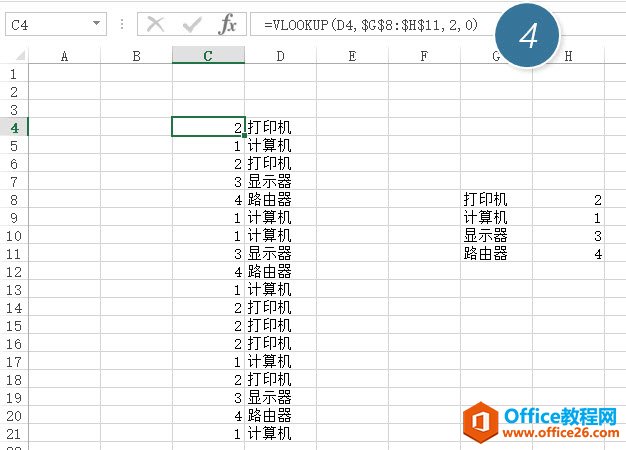 ?
?
?
?
最后一步,将编号复制黏贴成为数值即可。下图 5 处。
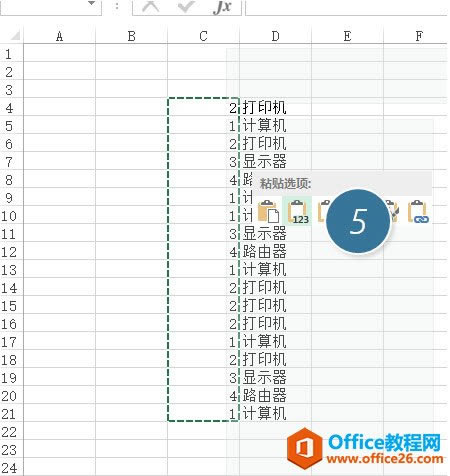 ?
?
?
?
如果最后排序就可以实现学学同学的问题要求。
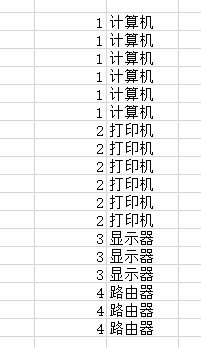 ?
?
?
?
总结:Excel很多问题都需要组合进行解决,这个就需要对Excel有个体系的认识,删除重复项+Vlookup或Lookup就是一个很好的组合。
Excel整体界面趋于平面化,显得清新简洁。流畅的动画和平滑的过渡,带来不同以往的使用体验。
……